Sfaturi utile de calculator »Soft» TrustedInstaller: ce este și de ce, cum să deconectați, ștergeți
Aveți o întrebare despre cum funcționează TrustedInstaller.exe și cum pot să îl dezactivez? Dacă îl dezactivați, veți avea posibilitatea de a edita un anumit fișier. Și chiar neimportant ați intrat sub contul dvs. sau ca administrator al sistemului de operare. Nu durează prea mult timp și nu necesită prea multe cunoștințe în Windows.
Înainte de a dezactiva TrustedInstaller. Trebuie să știți ce face acest program, ce sarcini îndeplinește. Programul rulează pe Windows Resource Protection, iar principalele sale activități sunt protecția informațiilor Windows. Programul se stabilește ca "proprietar" pentru anumite fișiere și foldere, ceea ce împiedică modificarea intenționată sau accidentală a acestora sau pagubele cauzate de programele și codurile rău intenționate (viruși).
Dacă utilizatorul încearcă să schimbe fișierul, pe ecran va apărea următorul mesaj:

Dacă este necesar accesul la anumite foldere protejate de TrustedInstaller, serviciul TrustedInstaller poate fi dezactivat. Dar, după finalizarea lucrărilor cu fișierele necesare, este necesar să returnați serviciul în modul activ.
Întrucât inițial serviciul ia fișiere și foldere sub controlul TrustedInstaller, va trebui să "rescriem" aceste drepturi la noi înșine.
- PCM deschide "proprietățile" fișierului sau directorului dorit:
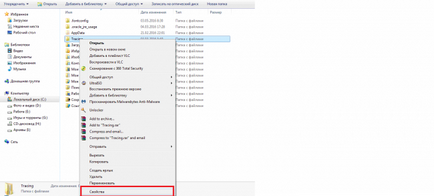
- Găsiți fila "securitate" și în ea elementul "suplimentar".
- Accesați fila "Proprietar" și faceți clic pe "Editați";
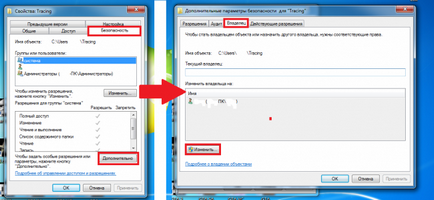
- Spre textul despre înlocuirea proprietarului, setați "bifați";
- Selectați intrarea dvs. și faceți dublu clic pe "OK".
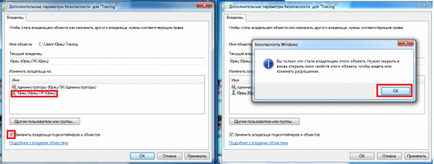
- Mergeți înapoi și accesați fila "Securitate";
- Selectați și modificați contul de administrator;
- În fereastra care apare, accesați înregistrările administratorului și bifați elementele necesare. La fel ca în imaginea de mai jos.
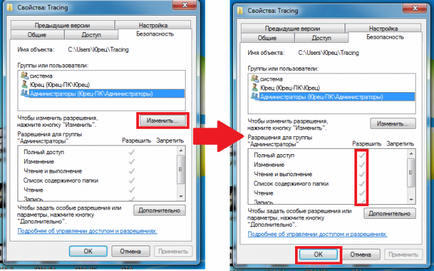
Pentru a restabili TrustedInstaller este necesară autorizarea anterioară:
- repetați aceleași acțiuni ca și când dezactivați setările "căsuțe de selectare" pentru a înlocui proprietarul anumitor obiecte;
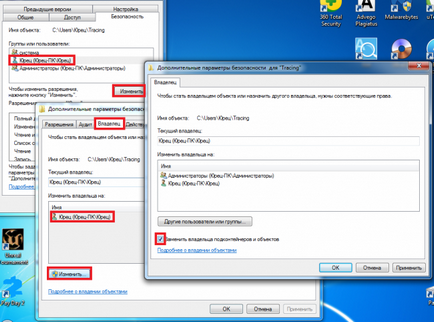
- Selectați un element cu altă intrare și confirmați acțiunea;
- în fereastra afișată, introduceți numele de obiect "NT SERVICE \ TrustedInstaller" și confirmați acțiunea cu butonul "OK".
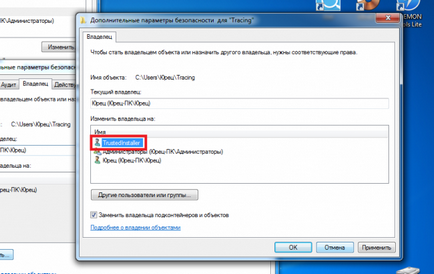
Dacă acțiunile descrise mai sus nu au ajutat, încercați următoarele:
- scanați computerul cu antivirus pentru viruși și programe malware;
- curățați sistemul de fișiere, foldere și gunoi inutile în ansamblu;
- actualizați driverele învechite.
Articole similare
Trimiteți-le prietenilor: